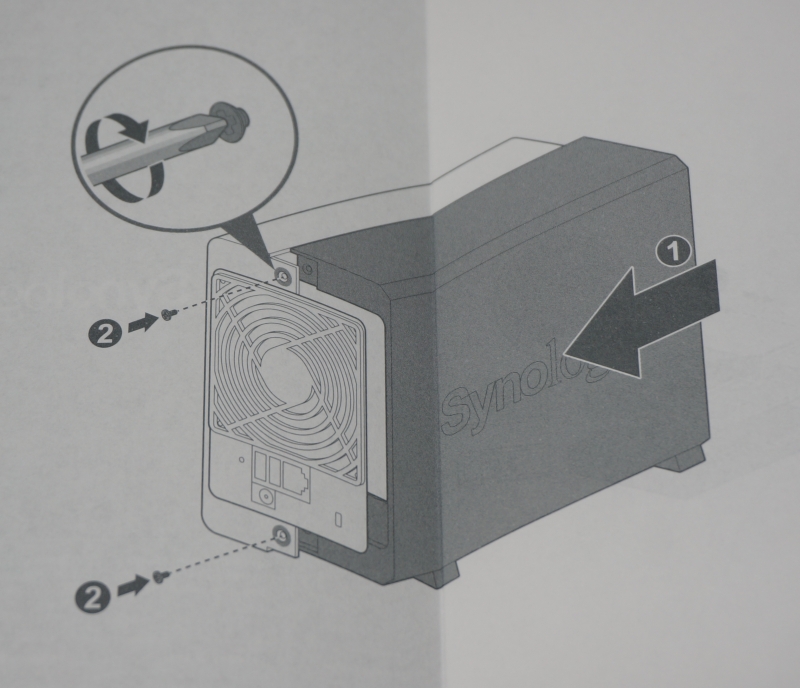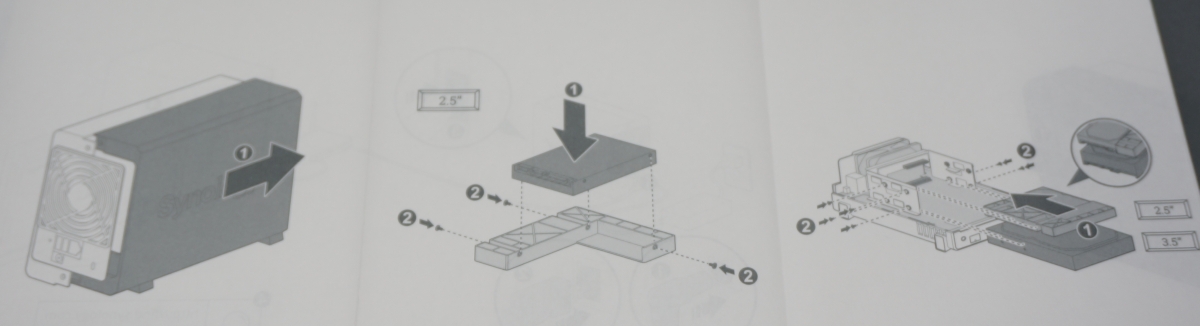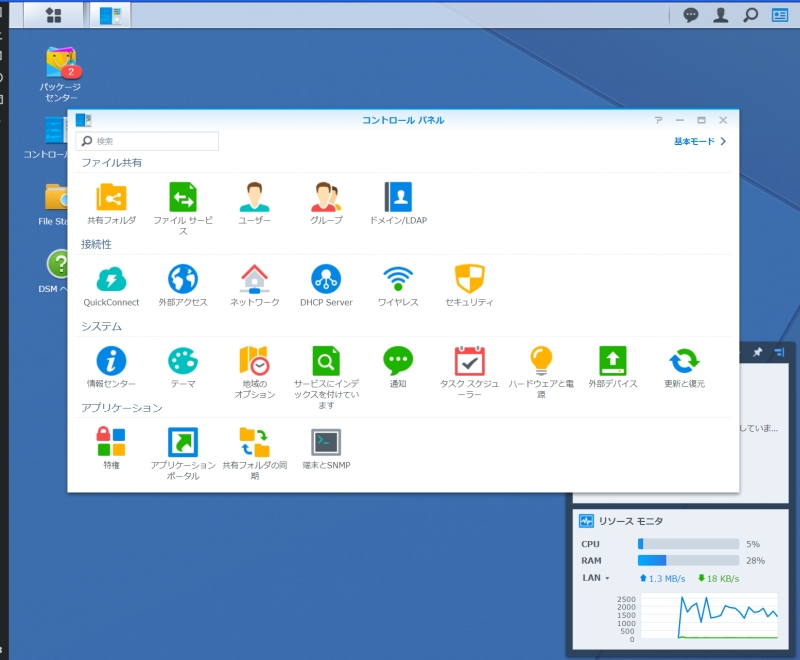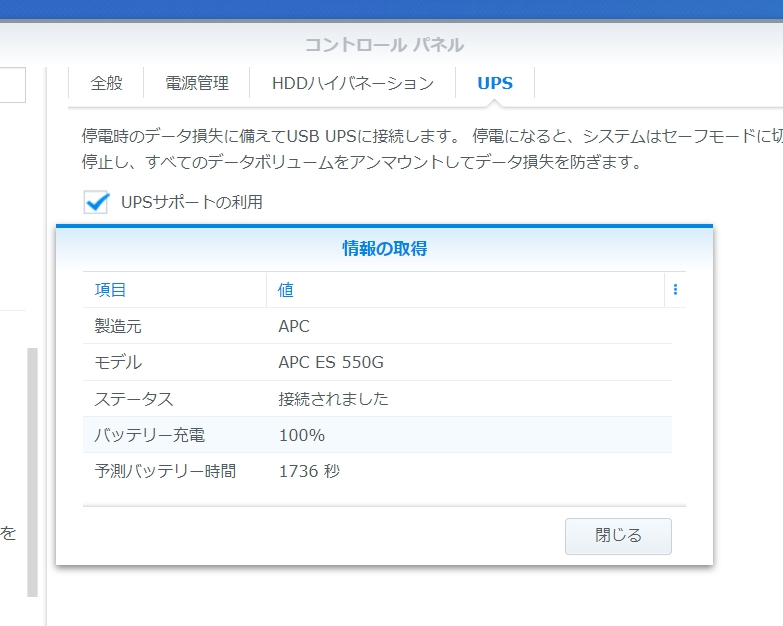物色していた勢いでそのまま買っちゃったw
選定
最初探していた条件は
- HDD2台(RAID 1か それ相当の冗長化)
- 高速であること
- 3万円以下
の3点。
1.
これは単純に予算の都合が大きいw
4台あっても消費電力(発熱)や故障率を考えると、そこまで必要ない。
ちなみにHDDは最初から SEAGATE の IronWolf に決めていた。
3TBだと今のNASと一緒なので容量は増やしたい。
・・・が、4TBの上は6TBになるんだけど、そこから回転数、キャッシュが増えて
消費電力は2倍近く増える、騒音も増える ということで自動的に4TBになった。
2.
これが今回買い換えた原因。
とにかく遅い(気がする
ネットワークが1000BASE-Tなので読み/書き 110MB/sぐらいは出て欲しい。
3.
上を見ればキリがない。そして 現状そこまで金を掛けるつもりがないw
・・・と探して、若干 条件を満たさない製品を含めて挙がってきたのがこちら。
- ASUSTOR AS1002T
- ASUSTOR AS3102T
- ASUSTOR AS3202T
- ASUSTOR AS6102T
- NETGEAR ReadyNAS 212
- QNAP TS-228
- Synology DS216j
- Synology DS218j
- Synology DS218+
ASUSTOR(アサスター)ってASUSのパクりかと思ったら、グループ企業だったw
条件1 で絞ったので全製品満たしている。
条件2 は1、6、7がまず満たせていないので落ちた。
問題なのが4、5。
AS6102Tは R:224MB/s、W:213MB/s
ReadyNAS 212は R:200MB/s、W:160MB/s
とネットワークの限界を超えているw
おかしいと思って詳しく見ると、この2台はリンクアグリゲーションに対応していてLANポートが2つある。
対応する機材がないとダメな上に、NAS - PC間でその速度が出るわけでもないので要らない。
はい、消え!
条件3 で3、9が落ちた。
といっても3は高性能ゆえに微妙に候補にしても良い と首の皮一枚繋がってる状態。
| AS3102T | AS3202T | DiskStation DS218j | |
| Read | 112MB/s | 112MB/s | 113MB/s |
| Write | 112MB/s | 110MB/s | 112MB/s |
| CPU |
Intel Celeron 1.6GHz(2C) |
Intel Celeron 1.6GHz(4C) |
Marvell Armada 385 1.3GHz(2C) |
| Memory | 2GB | 2GB | 512MB |
| 消費電力 | 13.7W | 16.4W | 17.5W |
| 価格 | \27,100 | \31,980 | \22,290 |
気になるのがASUSTORの2台。
CPUとメモリがPC並。
特徴を読むと、4Kビデオを再生できるとか書いてあるし、出力にHDMIがあるし ・・・ただのNASじゃないw
メディアサーバーとでも言うのか。俺の求めているものと方向性が違う。
というわけで、DS218jに決定!
※実はコイツも機能てんこ盛りだったりするんだけど。
届いた&外見チェック
今回は三脚を引っ張り出したりして真面目に写真を撮ってみた(・∀・)
箱に飾り気がない。良く言えばシンプルw
ボディー。
白くて「いかにもNAS」って雰囲気がない。
なかなか良いね(・∀・)
背面。
9cm FANで後方排気。
端子はUSB3が2つ、LAN1つ、ACアダプタジャックとシンプル。
横に社名が。
スリットになっていて、ここから吸気してる。
なので側面を壁にピッタリくっつけないように。
HDD2つ。
中身は前述の通りSEAGATE IronWolf 4TBを2つ。
人気はWD Redの方があるような気もするけど、あえて俺はSEAGATE!(゚Д゚)
一応HGSTにもNAS向けHDD(DESKSTAR NAS)があってSEAGATEと同じような値段だったりする。
東芝は・・・NAS用のは一般に出回ってないみたいだし、そもそもバリエーションが多すぎて
途中で調べるのをやめたw
4TBのHDDとして
- MN04ACA400
- MD04ACA400
- MD04ACA400N
- MG04ACA400A
- MG04ACA400AY
- MG04ACA400E
- MG04ACA400EY
- MG04ACA400N
- MG04ACA400NY
- MG03ACA400
- MC04ACA400E
があるんだぜ?正気じゃないw
内部。
割と単純な構造に見える。
HDDは直接挿して固定する。
防振のためのゴム(シリコン?)がネジ穴部分に固定されているのがナイス。
この程度だとあんまり効果は無いだろうけど。
HDDを装着。
ちょっと間隔が近い気がする・・・が、この本体サイズでは仕方ないのか。
ネジが3種類入っていた。
HDDを固定するのは、数が多いからすぐわかった。
(固定した後だから少ないけど、左のがHDD用)
問題はケース固定用。
(開封時はネジ止めされていない)
・・・・・え?
説明それだけ?
というか そもそも
無言っ・・・・!
圧倒的無言っ・・・・!
おお、そうか。
文字を書かなければ、どの国でも対応できるな?
それにしても、ちょっと不親切じゃないか。せめてどのネジを使うか描いてくれw
まぁ自作歴がある人なら迷わないだろう。
正解は右上のインチネジ。
右下のミリネジは2.5インチストレージの場合に使用するアダプタ固定用。
真ん中の図ね
でも、アダプタは付属していない。別途購入する必要がある。
何故付属させた?
セットアップ
セットアップはWebに繋がるネットワークにNASを接続して、同ネットワーク上のPCから
NASに接続して、セットアップファイルをWebから取得し、NASにインストールする
という手順になっている。
で、ここでいつもの問題発生。
NASの初期設定はDHCP。
固定IPに変えられるのは、セットアップ終了後。
どうしろってんだ('A`)
そりゃ世の中のほとんどの人はDHCPにしてるだろうけど・・・。
回避策はあって、
- セットアップに使う(ネットワーク設定を変更しても良い)PCを用意
- NASに繋ぐためのツール(Synology Assistant)をPCにインストール
- PCにNASセットアップ用のファイル(DSM)を保存
- PCのネットワーク設定をDHCPに変更
- PCとNASを直接接続 (わざわざクロスケーブル使ったけど、ストレートでいけるのかな?)
- あとはDSMファイルを読み込ませる手順が出てくるので、保存した物を指定してインストール
で、セットアップ終了後にようやく固定IPに変更できる。お約束通り218にしてやったw
このNASはアプリをインストールすることで機能を拡張できる。
・・・が、俺の用途はファイルサーバなので、ひとまず何も入れずに運用する。
管理画面はブラウザからアクセスする。
見事なGUI。すげーなコレ。
もちろんウィンドウは自由に動かせる。
やることは
- IP固定に変更(+正規のネットワークに接続)
- アクセスするユーザ作成
- 共有ディレクトリの作成
- 要らないサービスを落とす
- 電源回りの設定(UPS)
ぐらい。それ以外の項目は好き好きで。
独自のSHRというものから RAID1に変更しようかと思ったけど、調べた限り"同等"みたいなのでそのままにした。
わざわざ独自の物を用意しているぐらいだから、RAID1より性能が良いだろうという期待を込めてw
UPSはUSBケーブル挿したら
即認識。
何の作業も必要なかったw
あとは旧NASのデータを新NASにコピーして終了。
・・・が、遅ぇ・・・('A`)
[]